流程与流程起始点
了解流程
在 MasterGo 的原型模式下,我们可以设置从一个容器,到另一个容器/图层,再到其他容器/图层等多个交互的连续过程,那么从这个过程的开始到结束就是一个流程。
在一个页面内,我们可以创建多个流程。这样在演示时,就可以只演示特定的某个流程。
如果多个流程需要用到同一容器,无需重新复制容器,一个容器可以直接应用在多个流程中。
了解流程起始点
每一个流程均需要从一个一级容器开始,这个一级容器就是流程起始点。
图层和容器中的容器不可以作为流程起始点。
创建流程与流程起始点
原型模式下,选中一级容器,点击「属性」面板「流程起始点」栏中的「+」图标,即可创建流程。
而这个一级容器就是流程的起始页面,也叫流程起始点。
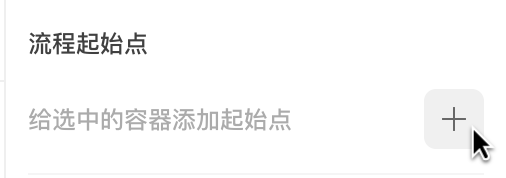
更改流程起始点
在画布中,流程起始的容器左上角会有一个蓝色标识,包含演示 icon 按钮和流程名称,这个标识是流程起始点的定位点。点选并移动这个定位点至其他容器,会更改这个流程的起始点。
注意,一定要将这个定位点移到一级容器内才会拖拽成功,如果是移到图层上则不生效。
流程重命名
为流程重命名有以下两种方式:
- 原型模式下,在画布中选中要设置的流程,在右侧「属性」面板「流程起始点」栏处双击,即可编辑流程名称。
- 原型模式下,在画布右侧「属性」面板中的「流程」栏有该页面下所有的流程列表,选中你要重命名的流程,右键选择重命名,或双击即可重命名。
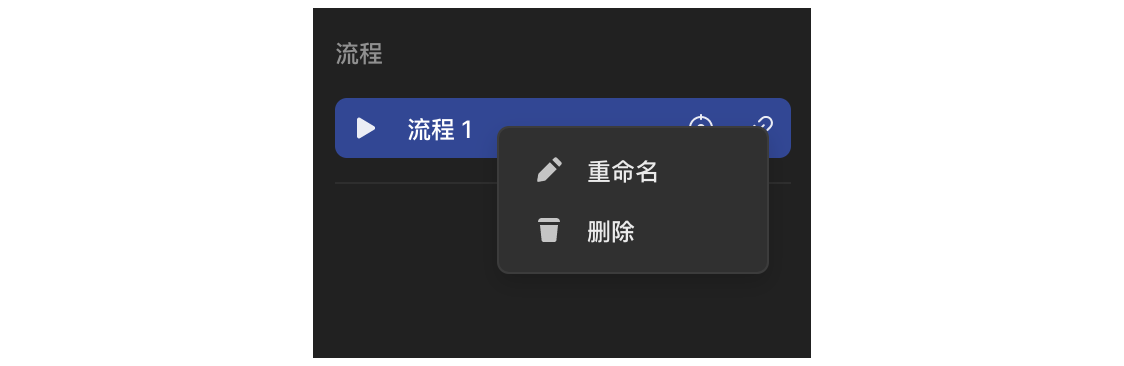
设置流程备注
原型模式下,在画布中选中要设置的流程,点击「属性」面板「流程起始点」栏中的输入框即可给你的流程添加备注。
流程的备注可在演示时展示,在演示时点击流程名称右侧的按钮即可。
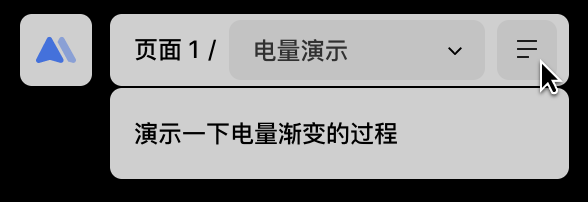
删除流程
删除流程有两种方式:
- 原型模式下,在画布中选中要删除的流程,点击「属性」面板「流程起始点」栏中的「-」图标,即可。
- 原型模式下,在画布右侧「属性」面板中的「流程」栏有该页面下所有的流程列表,选中你要删除的流程,右键选择删除。
交互「目标」设置项支持搜索
在原型面板中,点击「目标下拉 Tab」可选择或搜索当前页面中的设计图作为目标页面。
Tip:仅可以选择当前页面下的容器,暂不支持跨页面进行跳转

评价此篇文章:👍🏻 有帮助 👎🏻 无帮助
👉本篇文章对你是否有帮助?👍🏻 有帮助 👎🏻 无帮助,我们期待着你的反馈。